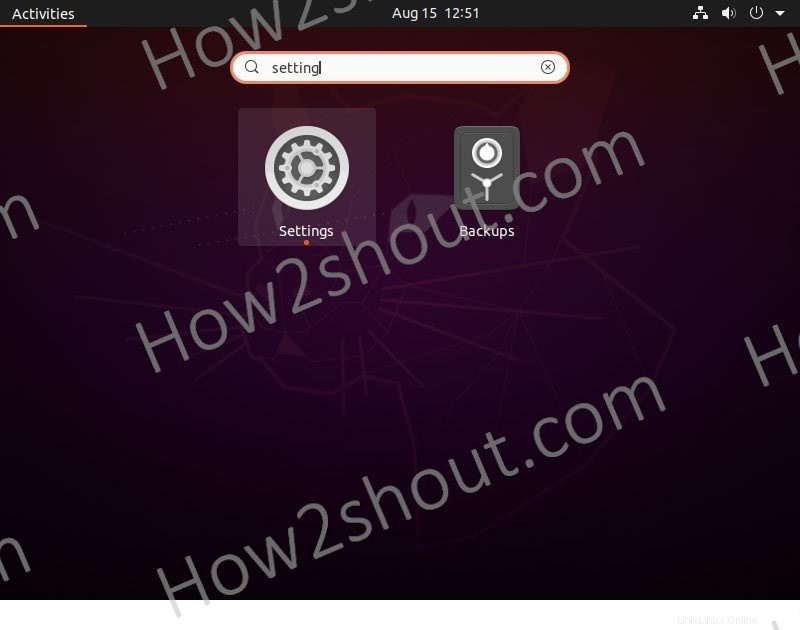Di sini kita mempelajari langkah-langkah untuk mengubah host atau nama komputer PC atau laptop yang berjalan di Ubuntu 20.04.19.04.18.04.17.04.16.04 Linux menggunakan GUI- Antarmuka pengguna grafis…
Hostname atau dikenal juga dengan nama komputer merupakan tanda pengenal dari suatu sistem pada jaringan. Misalnya, saya memiliki banyak komputer di jaringan lokal di rumah atau kantor, oleh karena itu, untuk mengidentifikasinya dengan mudah, sistem operasi secara otomatis memberikan beberapa nama saat penginstalan. Namun, nama komputer yang ditetapkan secara otomatis oleh OS apakah itu Linux atau Windows tidak seperti yang Anda inginkan. Jadi, untuk memberikan label yang tepat ke PC, katakanlah, server dengan Apache dan satu lagi dengan Nginx, untuk mengenalinya dengan mudah, Anda dapat menggunakan nama host yang berbeda seperti serverapache dan servernginx . Ini tidak hanya menjelaskan tujuan mesin dengan baik, tetapi juga memberi tahu pengguna lain mesin mana yang menjadi milik siapa.
Jadi, jika setelah beberapa waktu Anda menyadari bahwa nama komputer Ubuntu Anda tidak seperti yang Anda inginkan, maka ubahlah dengan mudah hanya dengan beberapa klik mouse.
Apa yang kita pelajari di sini:
- Memperbarui nama host Linux Ubuntu menggunakan GUI.
- Mengubah nama komputer dengan memulai ulang sistem.
Catatan: Lihat metode baris perintah untuk memperbarui nama host di Ubuntu Linux.
Buka Pengaturan Ubuntu
Buka Scara Aplikasi menu Ubuntu dan cari Pengaturan . Anda dapat mengaksesnya dengan lebih cepat, dengan mengeklik panah lepas diberikan di Bilah Tugas Ubuntu di sisi kanan ekstrim . Kami biasanya menggunakannya untuk mengakses menu Power-off dan koneksi Wifi/Wired. Di sana Anda juga akan melihat ikon roda gigi Pengaturan untuk mengaksesnya.
Akses Tentang Bagian
Pada menu Opsi Setelan diberikan di sisi kiri, gulir ke bawah hingga akhir untuk memilih Tentang pilihan. Saat Anda melihatnya, cukup klik untuk mengakses hal-hal lebih lanjut.
Ubah Nama Perangkat melalui GUI
Anda akan melihat semua informasi yang terkait dengan OS dan komputer Anda di sana dan hal pertama dalam daftar adalah Nama perangkat . Klik itu.
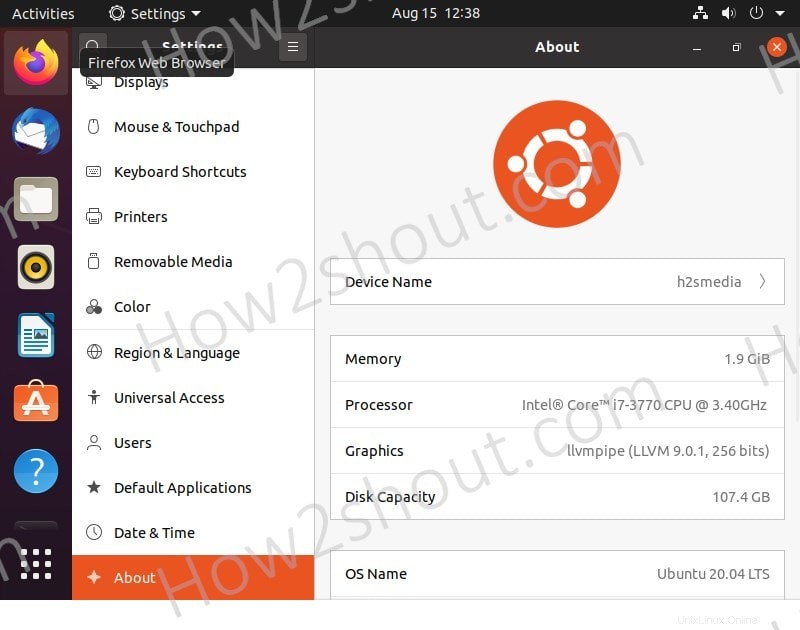
Tambahkan nama komputer Ubuntu baru untuk diperbarui
Kotak GUI akan terbuka menampilkan nama host yang ada dari PC atau laptop Ubuntu Linux Anda . Hapus itu dan masukkan yang baru yang ingin Anda gunakan.
Terakhir, Ganti nama dan keluar. Itu dia.
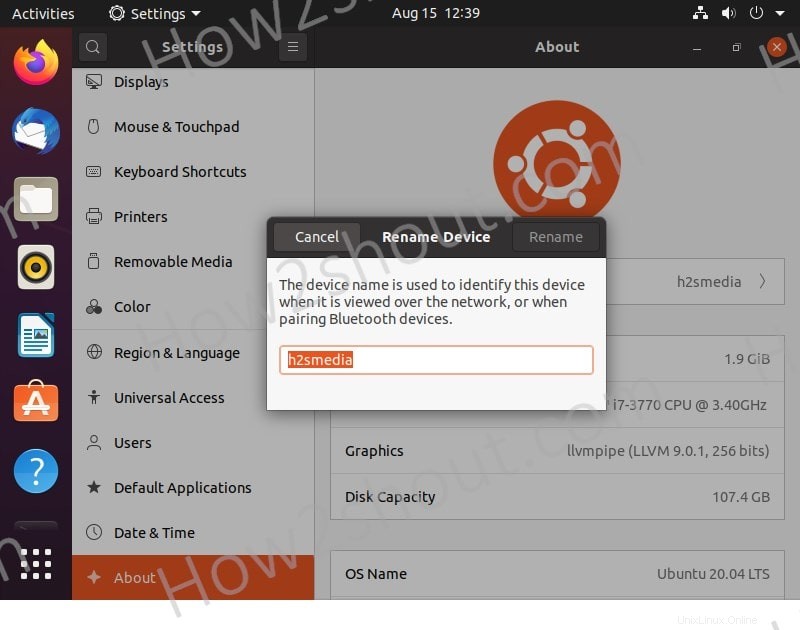
Verifikasi perubahan nama host
Meskipun tidak perlu memverifikasi, bahkan jika Anda masih menginginkannya, cukup pada terminal perintah ketik:hostnamectl dan Anda mendapatkan nama host beserta detail lainnya seperti versi OS dan semuanya.
Static hostname: ubuntuh2s Icon name: computer-vm Chassis: vm Machine ID: 5c9584feeb354a1ab4e2f40e393769c9 Boot ID: 212a6e8430184bd0aa31a13e66ed7c8b Virtualization: oracle Operating System: Ubuntu 20.04 LTS Kernel: Linux 5.8.1-050801-generic Architecture: x86-64